電腦店訊:Win8的Windows自動更新功能能讓Win8第一時間自動下載補丁來完善Win8的安全體系,如果你不喜歡讓Win8自動進行Windows自動更新的話,可以根據以下的簡易圖文教程來關閉Win8的Windows自動更新功能。
Win8如何關閉Windows自動更新圖文教程第一步——打開控制面板
將鼠標移動到Win8傳統桌面的左下方,然後點擊鼠標“右鍵”,接著點擊“控制面板”。
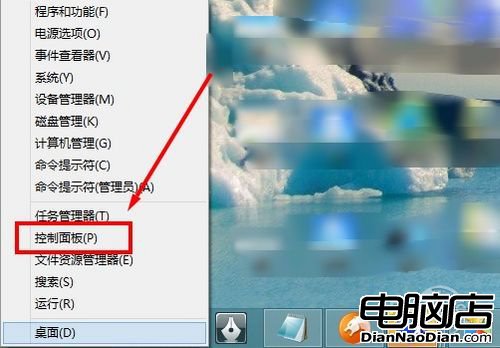
進入“控制面板”
Win8如何關閉Windows自動更新圖文教程第二步——選擇“從不檢查更新”
進入控制面板之後,依次點擊“系統和安全”——“啟用或關閉自動更新”——“從不檢查更新(不推薦)”——“確定”。
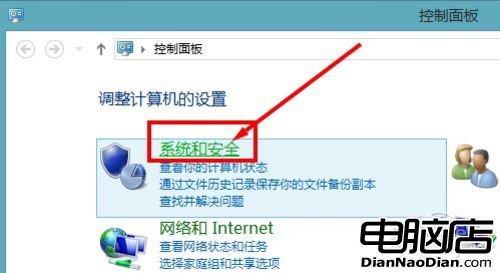
點擊“系統和安全”
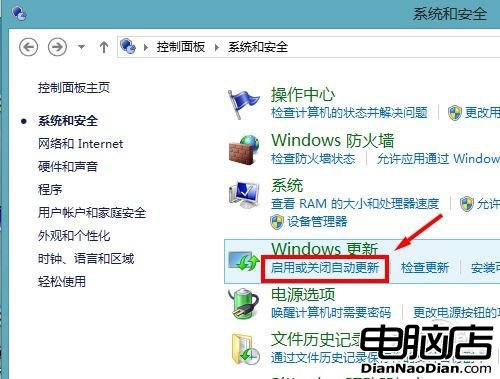
“啟用或關閉自動更新”
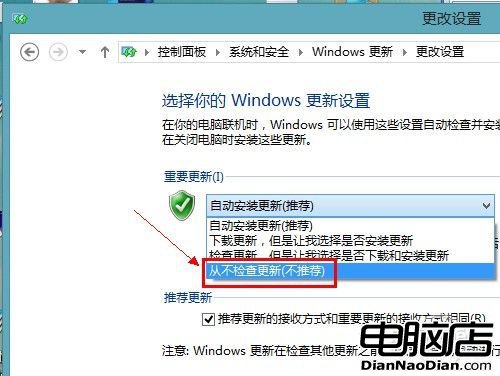
選擇“從不檢查更新(不推薦)”
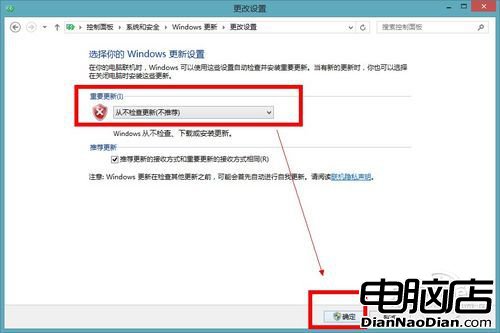
確定
寫在最後
根據以上簡單的圖文教程,我們可以輕松將Win8的系統自動更新功能停用。
小編建議,如果停用Win8自帶的Windows自動更新功能,最好選用第三方安全軟件的漏洞檢測工具來下載相關的補丁和漏洞,否則Win8會因為漏洞的存在而成為駭客的攻擊目標。